我们都知道Mac电脑的鼠标和键盘都是蓝牙连接的,一些用户会遇到蓝牙鼠标总是自动断开蓝牙的情况,重新连接蓝牙后依然会断开,下面我们分享如何解决这个问题。1、在屏幕顶部的菜单栏中,单击蓝牙图标,出现蓝
我们都知道 Mac 电脑的鼠标和键盘都是蓝牙连接的,一些用户会遇到蓝牙鼠标总是自动断开蓝牙的情况,重新连接蓝牙后依然会断开,下面我们分享如何解决这个问题。
1、在屏幕顶部的菜单栏中,单击蓝牙图标,出现蓝牙设备列表后不要动;
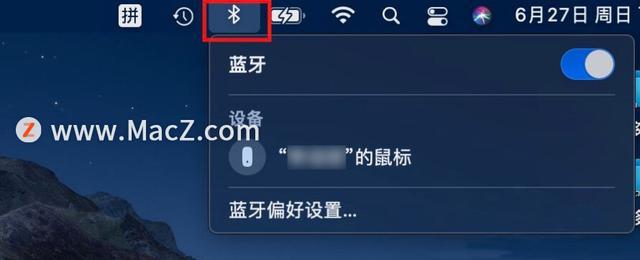
2、同时按住键盘上的Shift+Option键,然后再次点击蓝牙图标;

3、在蓝牙模块设置界面,单击“移除所有设备”,再单击“还原蓝牙模块”;

4、在出现的弹窗中点击“好”,

5、打开 Mac 系统偏好设置,点击“鼠标”,鼠标会自动连接,问题就解决了。

以上就是 MacZ.com 小编给您带来的 Mac 操作指南:Mac 蓝牙鼠标总是自动断开如何解决,还有哪些关于 Mac 电脑蓝牙鼠标的操作问题,欢迎来评论区交流。
本站部分文章来自网络或用户投稿,如无特殊说明或标注,均为本站原创发布。涉及资源下载的,本站旨在共享仅供大家学习与参考,如您想商用请获取官网版权,如若本站内容侵犯了原著者的合法权益,可联系我们进行处理。